Anggota Kelompok:
Adji Pratomo (50407037)
Angga Rachman (50407112)
Arby Rusman Jiwatama (50407131)
Ferry Ferdianto (50407364)
Syahrizal Andhika (50407837)
Adji Pratomo (50407037)
Angga Rachman (50407112)
Arby Rusman Jiwatama (50407131)
Ferry Ferdianto (50407364)
Syahrizal Andhika (50407837)
Membuat Animasi Bendera 3D
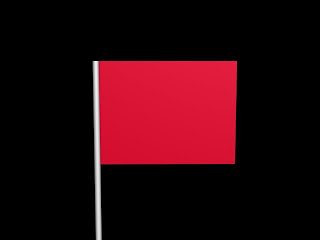
Kali ini saya akan mencoba membuat animasi bendera 3D dengan menggunakan software 3ds Max 7. animasi ini akan menampilkan pergerakan kain bendera yang seolah berkibar terkena angin.
Langkah - langkahnya adalah sebagai berikut :
Buka program 3ds max

Buatlah suatu objek bendera, caranya pilih CREATE - GEOMETRY - STANDARDPRIMITIVE - PLANE. Pada FRONT VIEW, klik + drag dengan ukuran plane Length = 150 dan width = 200 lalu length dan width segs nya masing-masing 20.

Selanjutnya buat objek tiang bendera dengan cara CREATE - GEOMETRI - CYLINDER pada TOP VIEW dengan ukuran RADIUS = 5 dan HEIGHT =400.

Selanjutnya beri efek ANGIN dengan mengarah ke bendera, cukup mengklik tombol CREATE - SPACE WARPS - WIND

Kemudian aktifkan objek PLANE, lalu kita pilih MODIFY - MODIFIER LIST, Lalu Pilih MESH SELECT - VERTEX. kemudian seleksi keseluruhan objek plane.

Setelah itu pilih kembali MODIFIER LIST, kemudian kali ini pilih FLEX pada parameter rollout pilih FORCE AND DEFLECTOR , klik ADD, klik pada aobjek ANGIN dan pada kolom force akan muncul WIND 01.
Kemudian kita pilih FLEX > WEIGHT & SPRINGS dan VERTEX bendera akan berubah menjadi 3 warna. Bagian yang berwarna MERAH tandanya akan menerima tiupan angin lebih besar dari warna yang lain.

Selanjutnya pilih kembali efek FLEX, lalu ke table ADVANCED SPRINGS dan checklist show spring.
Selanjutnya pilih TOOL BAR EDIT - HOLD atau menggunakan TOMBOL ALT+CTRL+H.
Kemudian masuk ke table SIMPLE SOFT BODY, lalu klik tombol CREATE SIMPLE SOFT BODY > dengan ukuran STRETCH = 5,0 dan STIFFNESS = 0,1 maka kita akan melihat setelah daerah plane terseleksi oleh CREATE SIMPLE SOFT BODY

Lalu kembali ke table MODIFY AVANCED SPRINGS dan unchecklist show spring kembali agar tidak aktif lagi.
Kemudian kita kembali keefek FLEX dan kita kembali menchecklist pada parameter FLEX yakni Use Chase Springs agar tidak aktif kembali.
Langkah selanjutnya ke table SIMPLE SOFT BODIES, lalu pilih CREATE SIMPLE SOFT BODY rubah ukurannya dengan STRETCH = 1,0 dan STIFFNESS = 5,0
Kemudian pilih efek ANGIN maka akan muncul table PARAMETER lalu rubah angka STRENGTH = 0,1 DECAY = 0,0 dan TURBULENCE = 1,0

Selanjutnya kita bisa menggerakan animasi BENDERA dengan mengklik tombol PLAY.



0 komentar:
Posting Komentar